最初に クラービングを立ち上げて それから 右側の 検索用 の 枠に注目なのです
下の画像だけ クリックすると 拡大されます あい
そうすると 検索に なにを使うかが 現在、表示されてます ここで~す
で ここを クリックすると
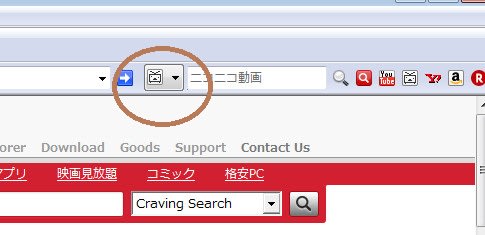
こんな 画面がでます で たとえば youtubeで 検索したいときは したの画像のように youtubeを選択して
クリックです~

そうすると 検索が youtube に なります ニコニコのときは ニコニコ動画を選択してクリックです あい
こんな 感じになったかな?
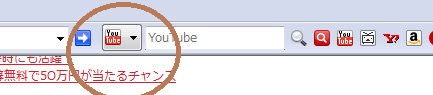
それから 検索用の 枠に探したい 文字をいれて ためしに ミスチルと 入れておきました で
丸のなかの 虫眼鏡みたいなのを クリックです あい 完了なのです
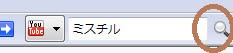
はい こんにちは~ なわけで 今回は ディスクからインストールだよ
なんていうか 最後から二番目の手段(あれ どっかで きいた ドラマと似てるな あはは)
ま いっか・・・・・・で・・・・・・・・・ パソコンを買ったときに もらったディスクを探すのじゃ そう
そのなかに アプリケーションディスク1 と 2 が ある そのディスクの 1 を 今回は 使うのだな うん
じゃ 早速じゃ 最初に パソコンを再起動して そのまま ほかのアプリケーションを 使わないで
アプリケーションディスクの 1 を セットするのだ このとき もし windowsが 実行する動作をみたいな こんな
画面がでたら キャンセルボタンを クリックじゃ

で・・・・・ 次、 スタートボタン マイコンピュータ の順でクリックして そうすると FUJITSU(E)が あると思う こんな画面のやつじゃ
 で これを クリックする・・・・・・ そうするとAUDIO_1 というフォルダがあるから クリックじゃ
で これを クリックする・・・・・・ そうするとAUDIO_1 というフォルダがあるから クリックじゃ
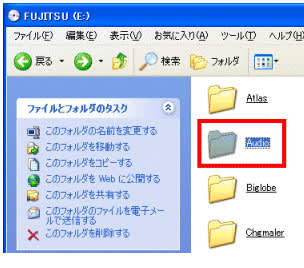
で そうすると こんなのがある setup かsetup.exe これを クリックじゃ こんな画面のやつじゃ

そうすると
Realtek Hight Defnition Audio Driver の installshield wizard へようこそ って表示がでると思う それの
下にある 次へをクリックじゃ

そうすると インストール、開始なのだ
完了のメッセージが 終わるまで いい子で 待ちましょう(笑)
メンテナンスの完了が でると思うから そしたら はい 今すぐコンピュータを再起動を選択 完了を
クリックなのだ で ここが ポイント 再起動が 完了してから ディスクを 取り出すこと
これで 完了だよ~~~~~~~~~~~絶対 これで 復活だべ・・・・・・・・











